Sa operating system ng Windows 7, mayroong isang account ng administrator pati na rin isang Super Administrator. Ang huling entry ay hindi pinagana bilang default, ngunit ang entry na ito na nagbibigay-daan sa iyo upang magpatupad ng iba't ibang mga utos ng system.
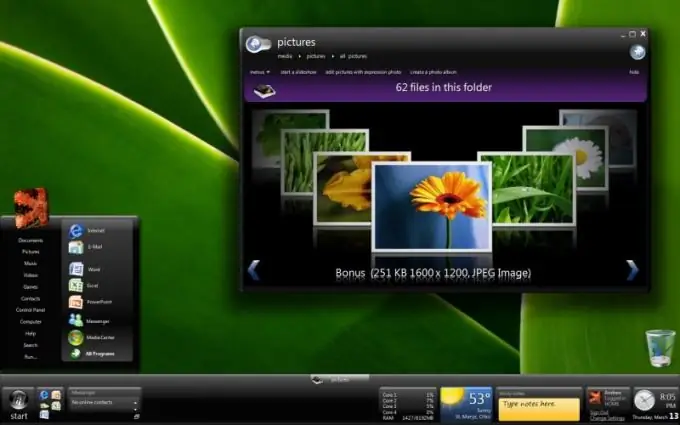
Kailangan iyon
isang computer na may operating system ng Windows 7
Panuto
Hakbang 1
Simulan ang operating system ng Windows 7, pagkatapos ay i-click ang pindutang "Start" o pindutin ang key na kombinasyon na Win + R, pagkatapos ay sa window na magbubukas, mag-click sa "Run" na utos, pagkatapos ay ipasok ang Lusrmgr. Msc, mag-click sa "OK" pindutan Sa menu na "Mga lokal na gumagamit at pangkat" na bubukas, mag-click sa folder na "Mga Gumagamit" sa kaliwang bahagi ng window.
Hakbang 2
Pagkatapos sa listahan ng gitnang pane hanapin ang account na "Administrator", mag-right click dito, tawagan ang pagpipiliang "Properties". Pumunta sa tab na "Pangkalahatan," alisan ng check ang kahong "Huwag paganahin ang account". Pagkatapos i-click ang "OK".
Hakbang 3
Paganahin ang account ng Administrator sa pamamagitan ng pagpapatakbo ng isang nakataas na prompt ng utos. Mag-click sa icon ng linya ng utos na lilitaw sa tuktok ng pangunahing menu gamit ang kanang pindutan ng mouse, pagkatapos ay piliin ang Run as administrator.
Hakbang 4
Sa bubukas na window, ipasok ang command net user administrator / aktibo: oo, pagkatapos ay pindutin ang Enter. Para sa bersyon ng Russia ng operating system ng Windows 7, gamitin ang net user Administrator / aktibo: oo utos. Pagkatapos nito, mag-o-on ang Administrator account, magagamit ito kapag napili sa welcome window kasama ang iba pang mga mayroon nang account. Gamitin ito sa parehong paraan tulad ng para sa isa pang account.
Hakbang 5
Gamitin ang tampok na Patakaran sa Lokal na Seguridad upang magsimula ng isang entry ng administrator. Upang magawa ito, i-click ang pindutang "Start" upang ilabas ang pangunahing menu, i-click ang "Run", sa window na bubukas, ipasok ang Secpol.msc. Pagkatapos ay pumunta sa window ng Mga Patakaran sa Lokal, pagkatapos ay piliin ang pagpipiliang Mga Pagpipilian sa Seguridad. Sa window na ito, baguhin ang mga katangian ng account at paganahin ang pagpipiliang Administrator. Upang baguhin ang password para sa isang account, gamitin ang sumusunod na utos: net user administrator password.






